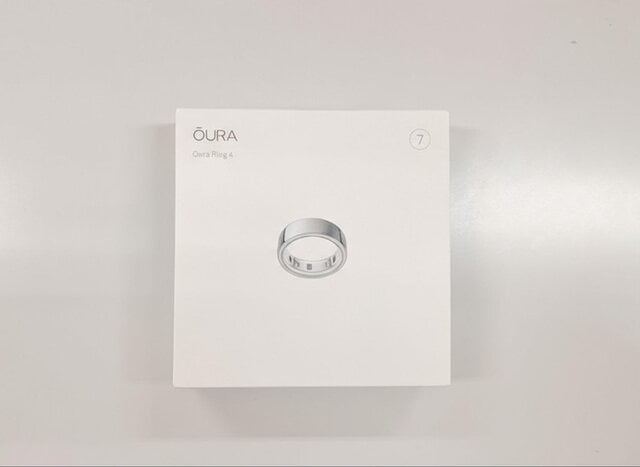スキマ時間を活用!「ゴール」を使って趣味や学習の時間を確保
人の目がない在宅ワークでは、ダラダラ時間を過ごしてしまうことも。通勤時間がない分、可処分時間は増えるはずなのに、在宅ワークをしていると趣味の時間がなくなる……そんな人は「ゴール」機能を活用してみては?
運動、読書、ヨガ、英会話といった趣味や取り組みを支援してくれる「ゴール」機能は、趣味や学習の目標を達成するにあたって、毎日、あるいは毎週どれだけの時間を費やすかを設定すると、Google カレンダーがそれに基づくスケジュールを自動で設定してくれるというもの。コツコツ続けたいことを「ゴール」から設定すると、達成するためにどれくらいの時間が必要かすぐに把握でき、目標に向けて計画的に行動できます。
「ゴール」の作成はモバイル版のみで可能ですが、モバイル版で登録した「ゴール」のスケジュールはPCからでも変更できます。仕事以外の趣味って、つい優先順位を下げてしまいがち。趣味のスケジュールも仕事と同様にリマインドすることで、今年こそは目標達成できるかも?
運動、読書、ヨガ、英会話といった趣味や取り組みを支援してくれる「ゴール」機能は、趣味や学習の目標を達成するにあたって、毎日、あるいは毎週どれだけの時間を費やすかを設定すると、Google カレンダーがそれに基づくスケジュールを自動で設定してくれるというもの。コツコツ続けたいことを「ゴール」から設定すると、達成するためにどれくらいの時間が必要かすぐに把握でき、目標に向けて計画的に行動できます。
「ゴール」の作成はモバイル版のみで可能ですが、モバイル版で登録した「ゴール」のスケジュールはPCからでも変更できます。仕事以外の趣味って、つい優先順位を下げてしまいがち。趣味のスケジュールも仕事と同様にリマインドすることで、今年こそは目標達成できるかも?

「アレはどこに書いた?」から卒業!過去の予定を検索する
アナログな手帳でありがちなのが「どこかには書いたが、どこに書いたかわからない」というアレ。紙の手帳で見落としがちな「過去の予定の検索」が簡単なのもGoogle カレンダーの良いところです。例えば、出社する際の交通費が、リモートワーク導入以降は定期ではなく実費精算になった人も多いでしょう。交通費精算も、Google カレンダーで自分の外出記録を検索すれば簡単。
カレンダー上部の「検索」(虫メガネマーク)に、任意のキーワードを入れて検索します。
カレンダー上部の「検索」(虫メガネマーク)に、任意のキーワードを入れて検索します。

ただし、「会議」「打ち合わせ」のように、あまりにざっくりしたタイトルで予定を入力していると、うまく検索できないことも。今日からでもいいので、タイトルのルールを決めたり、「あとから検索しやすい入力ルール」を作っておくといいかもしれません。
「Google Workspace Business」で「勤務場所」「業務時間外」を設定する
公私があいまいになりがちなリモートワーク。時間を問わず仕事の連絡があり、「家にいる間もずっと仕事のことを考えてしまう」精神状態は辛いもの。「業務時間」を設定しておくと、プライベートな予定をわざわざ入れなくても、ワークタイムとそれ以外がほかの人にも明確にわかります。「この時間は業務時間外だから、会議を入れないほうがよさそう」など、配慮してもらいやすくなります。
さらに、「勤務場所」を追加しておけば、他の人があなたを予定に招待する際にも計画が立てやすくなるメリットも。この機能は、「Google Workspace Business」のアカウントのユーザーが利用できます。手順は以下の通りです。
1. Google カレンダーの右上にある「設定」を選択
2. 左のメニューから、「業務時間と勤務場所」を選択
3. 「業務時間を有効にする」を選択し、「業務時間」に設定したい時間帯を決める。業務時間が毎日同じ場合は、「すべての曜日にコピー」を選択
勤務場所を設定するには、勤務する曜日の右の欄で設定します。勤務場所は、オフィス、自宅、未指定、場所を追加、の4つから選べます。「場所を追加」を選べば、勤務場所を任意のテキストで入力することができます。
さらに、「勤務場所」を追加しておけば、他の人があなたを予定に招待する際にも計画が立てやすくなるメリットも。この機能は、「Google Workspace Business」のアカウントのユーザーが利用できます。手順は以下の通りです。
1. Google カレンダーの右上にある「設定」を選択
2. 左のメニューから、「業務時間と勤務場所」を選択
3. 「業務時間を有効にする」を選択し、「業務時間」に設定したい時間帯を決める。業務時間が毎日同じ場合は、「すべての曜日にコピー」を選択
勤務場所を設定するには、勤務する曜日の右の欄で設定します。勤務場所は、オフィス、自宅、未指定、場所を追加、の4つから選べます。「場所を追加」を選べば、勤務場所を任意のテキストで入力することができます。

不在にする日付を指定する
「チャットやメールを業務時間外に受けたくない」という場合には「不在」設定も有効です。相手がチャットやメールを送信する前に、あなたが「不在である」通知が表示されます。「不在」の状態でも先方がチャットやメールを送信することはできますが、「対応できない時間」であることをあらかじめ伝えておくことで、相手も「返事が来ない」とヤキモキすることなく、安心できるでしょう。
「不在」設定は、カレンダーに予定を入れるのと同様の手順で登録します。会議への招待を自動的に辞退する場合は、チェックを入れます。
手順は以下の通りです。
1. Google カレンダーを開く
2. 不在にする日を選択
3. 「不在」を選択。不在にする日時を選択して「保存」をクリック
不在の時間帯を繰り返しの予定として設定することも可能です。また、会議への招待を辞退する設定を変更したり、辞退メッセージを編集することもできます。会議を辞退することのフォローアップとして入力しておくとよいでしょう。
Google カレンダーはその名称から「予定を入れるだけのツール」と思われがちですが、時間管理や、公私を区切ってメリハリのある生活をするための機能がたくさんあります。プライベートの時間をうまく確保して、ストレスの少ない在宅ワークを進めていきたいですね。
「不在」設定は、カレンダーに予定を入れるのと同様の手順で登録します。会議への招待を自動的に辞退する場合は、チェックを入れます。
手順は以下の通りです。
1. Google カレンダーを開く
2. 不在にする日を選択
3. 「不在」を選択。不在にする日時を選択して「保存」をクリック
不在の時間帯を繰り返しの予定として設定することも可能です。また、会議への招待を辞退する設定を変更したり、辞退メッセージを編集することもできます。会議を辞退することのフォローアップとして入力しておくとよいでしょう。
Google カレンダーはその名称から「予定を入れるだけのツール」と思われがちですが、時間管理や、公私を区切ってメリハリのある生活をするための機能がたくさんあります。プライベートの時間をうまく確保して、ストレスの少ない在宅ワークを進めていきたいですね。

中野 亜希
ライター・コラムニスト
大学卒業後、ブログをきっかけにライターに。会社員として勤務する傍らブックレビューや美容コラム、各種ガジェットに関する記事執筆は2000本以上。趣味は読書、料理、美容、写真撮影など。
X:@752019